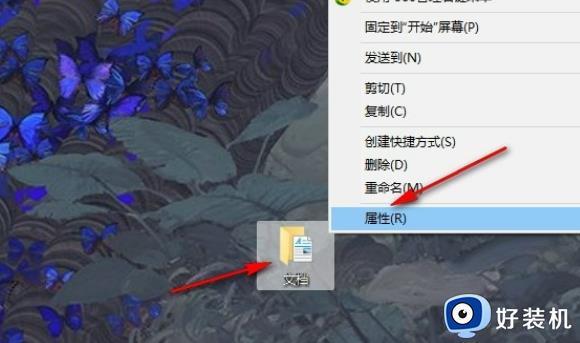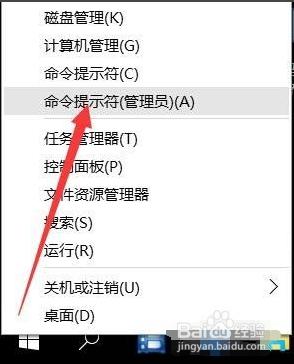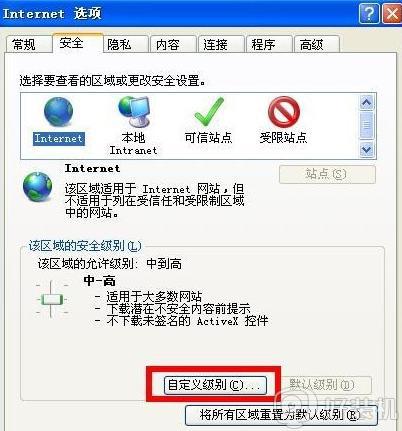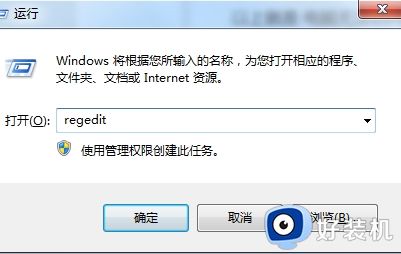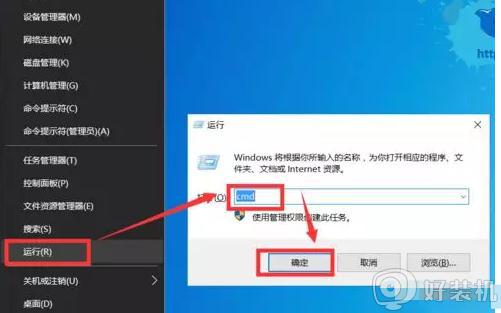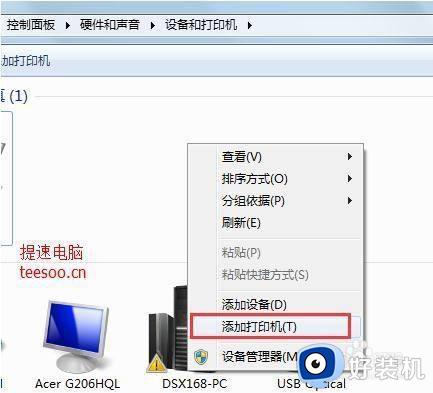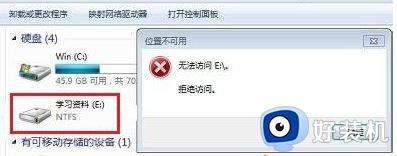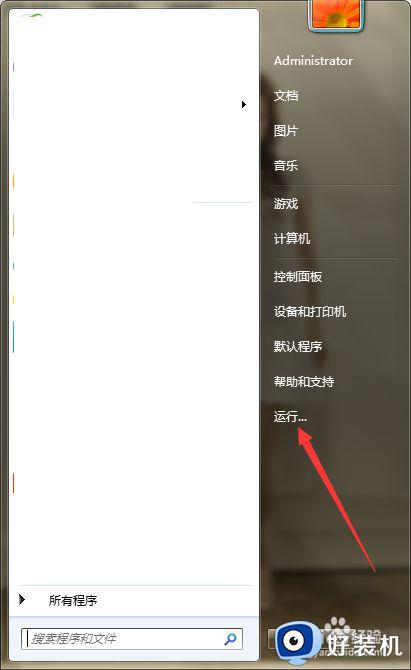c盘打不开拒绝访问什么原因 c盘打不开拒绝访问的解决方法
时间:2023-01-29 13:32:00作者:mei
电脑c盘是系统盘,存放着各种各样的数据文件,有时候发现c盘打不开提示您无法访问、更改、保存或删除其中的文件或文件夹。遇到C盘无法访问拒绝访问如何解决?下面教程分享c盘打不开拒绝访问的解决方法。
解决方法如下:
1、右键点击无权访问的文件夹,然后在弹出菜单中点击属性菜单项。
2、会打开文件夹选项窗口,在这里点击窗口中的安全标签(这里以新建文件夹作为示例)。
3、接着在打开的安全标签窗口中,点击下面的高级按钮 。
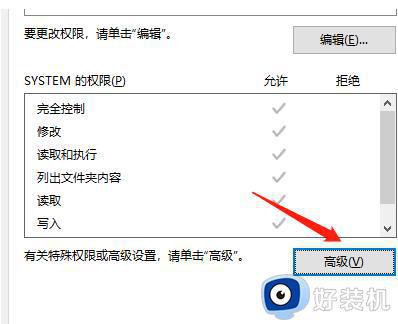
4、接着我们就打开文件夹的高级安全设置窗口,点击右上角的更改按钮。
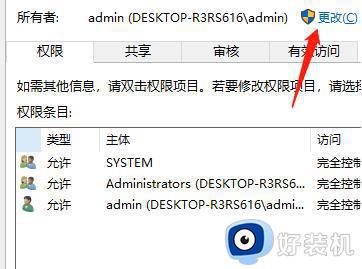
5、打开选择用户或组窗口,点击左下角的高级按钮。
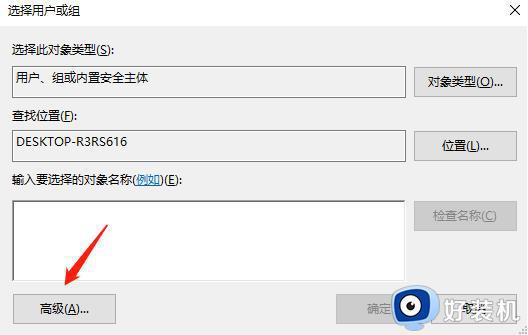
6、在弹出的新窗口中点击立即查找按钮。

7、在下面的搜索结果中点击当前账户,或是直接点击administrator管理员账户。
8、在磁盘属性界面我们就可以看到选择的超级管理员账户已添加好了,最后点击确定按钮,这样就可以正常访问C盘了。
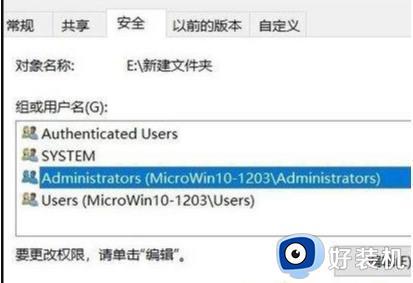
以上分享c盘打不开拒绝访问的解决方法,简单几个步骤设置之后,电脑C盘就能正常打开使用。